Maintenant que le blog est sur sa lancée, l’inscription au blog est activé, vous aurez un compte de type abonné qui vous permettra d’écrire des commentaires avec votre pseudo ! Inscrivez vous vite avant que votre pseudo sois pris 
Bonne lecture
Geeks are online
Maintenant que le blog est sur sa lancée, l’inscription au blog est activé, vous aurez un compte de type abonné qui vous permettra d’écrire des commentaires avec votre pseudo ! Inscrivez vous vite avant que votre pseudo sois pris 
Bonne lecture
Alors petite nouvelle pour les fans de projecteur qui doivent les transporter partout , un pico-projecteur à 150 $ 😀
Niveau caractéristique il peut afficher une image de 50 pouces avec une résolution de 640×480 ! Bon c’est pas beaucoup mais sa suffit pour se mater un petit film ou faire une projection d’un diaporama. Ce pico-projecteur se branche en USB 2.0 et un contraste de 100:1, Ils offrent même un trépied, de quoi bien mettre l’image sur un mur 
Merci a amazon
Daniel Tosh, présentateur de la chaine Comedy Central, détruit un iPad avec un club de golf.
Alors fake ou pas ? ![]()
Vous connaissez surement déjà l’ultime bashfr ou encore viedemerde 😀 Alors voici quelque petite blague
« Le manuel disait “Nécessite Windows XP ou mieux”. J’ai donc installé Linux. »
« Le comble de Windows, c’est que pour l’arrêter, il faut cliquer sur démarrer. »
« Les gens disent que si on joue les CD de Microsoft à l’envers, on entend des sons sataniques. Mais ce n’est rien, parce que si on le joue à l’endroit, cela installe Windows… »
« Avant linux, mon ordi plantait tout le temps, je n’avais pas de vie sociale, les filles me fuyaient.. maintenant, mon ordi ne plante plus ! »
« Windows est radioactif… Ben oui, son noyau n’est pas stable ! »
« Microsoft n’a jamais menti : ils vendent et ont toujours vendu des systèmes d’Exploitation. »
« Hello my name is Bill Gate I sell windows and I hate the crackers teams. Traduction Google : Bonjour, je m’appelle Bill Portail, je vends des fenêtres et je déteste les équipes de biscuits »
« LINUX est à Windows ce qu’une jolie fille est à une prostituée :
– La jolie fille, il faut la séduire pour obtenir ce que l’on désire.
– La prostituée , il suffit de la payer, et surtout bien se protéger. »
« Le lol est au Kevin (et aux boulets) ce que « ; » est aux programmeurs »
« Qu’ont en commun un geek et un vampire ? Tous deux craignent le soleil… »
« La vie d’un Geek ne tient qu’à un fil… Le câble Ethernet »
« Que dit un geek qui vient d’être papa quand on lui demande si c’est un garçon OU une fille ? Oui. »
« Il y a 10 types de personnes : celles qui connaissent le binaire, et celles qui ne le connaissent pas. »
« Savez vous pourquoi les Geeks sont plus vieux que tout le monde? Ils donnent leur âge en binaire… »
« $! v0u$ p0uv32 1!r3 c3c!, v0u$ 4v32 vr4!m3n7 83$0!n d3 n!qu3r »
« Les mots de passe sont comme les sous-vêtements. On ne devrait pas les laisser trainer là où des personnes pourraient les voir. On devrait en changer regulièrement. On ne devrait pas les prêter à des inconnus. »
« Les filles sont comme les noms de domaines, celles que j’aime sont déjà prises. »
« Les études, c’est comme une page 404… Ça met longtemps à charger, et ça mène à rien ! »
« Seul le geek comprend pourquoi la peugeot 404 existe pas. »
« Un vrai geek, c’est celui qui croit que dans 1km il y a 1024 mètres »
« Papa, dis-moi comment je suis né ? Très bien, il fallait bien que l’on en parle un jour ! Papa et maman se sont copier/coller dans un Chat sur MSN. Papa a fixé un rancard via e-mail à maman et se sont retrouvés dans les toilettes d’un cybercafé. Après, maman a fait quelques downloads du memory stick de papa. Lorsque papa fut prêt pour l’upload, nous avons découvert que nous n’avions pas mis de firewall. Il était trop tard pour faire delete, neuf mois plus tard le satané virus apparaissait. »
« 17:19 <anthony> : à la hotline où je bosse, une cliente ne pouvait pas réinstaller son Windows car son chien l’avait bouffé ![]()
17:22 <remi> : Et elle a réussi à t’appeler de l’intérieur de son chien ? »
merci à blaguesdegeek
Mais qu’est-ce donc des SSD ? Déjà SSD est l’acronype pour Solid State Drive, mais venons en au fait, un SSD est un dispositifs de stockage qui devrait logiquement remplacer les disque dur que nous utilisons maintenant, un peu comme une clef usb mais avec beaucoup plus de capacité.
La marque Sandisk lance d’ici peu,dans les semaines à venir,des SSD du nom de « G3 », ils ont une interface de connexion SATA qui permet d’avoir 3 GB/S et le boitier est un 2,5 pouces. Pratique si vous voulez l’utiliser dans un ordinateur portable sa rentrera sans problème,cela vous économisera même de l’autonomie !
Niveau performance les SSD de Sandisk devrait fournir 220 Mo/s pour la lecture et de 120 MO/s en écriture, c’est déjà pas mal 
Pour ceux qui voudrait s’en procurrer un, le prix devrait avoisiner les 230 euros pour le 60 Go et de 400 euros pour le 120 Go, et ces SSD sont garantis 10 ans 😉 de quoi tenir un bout de temps
Et oui une question récurrente sur la toile: « Comment puis-je avoir mon système d’exploitation toujours avec moi ?« . Vous vous êtes déjà retrouvé dans cette situation, vous vouliez montrer quelque chose à un ami et non il a pas le bon logiciel… et manque de chance sa connexion internet est trop lente pour lui faire télécharger le logiciel.
Pour pouvoir booter un système OS sur une clé USB, il vous faut :
Après avoir téléchargé l’image ISO (légalement) de votre futur système d’exploitation, et branché votre clé USB, ouvrez UNetbootin vous voyez donc ça:
Si vous n’avez pas encore télécharger votre image ISO laissez coché Distribution et choisissez votre OS
Remarque UNetbootin propose de vous telecharger les images.
Cliquez sur Image de disq, sélectionnez ISO et allez chercher dans votre PC l’image.
Ajoutez ensuite l’empacement de votre image ISO en cliquant sur « …« .
Cliquez enfin sur OK.
UNetbootin copie les fichiers sur votre clé USB…
6000 fichiers plus tard… Vous avez un OS sur votre clé USB !
Si vous désirez lancer la clef une fois le tout fini, redémarrez votre ordinateur, allez sur le menu de boot ou sélection de démarrage (F10 ou F11 sa peu changer selon les modèles de pc) et sélectionner la clef usb
Apparemment, une école en Pennsylvanie, qui propose des ordinateurs portables aux étudiants, puis les utilise pour espionner les enfants alors qu’ils ont été utilisés à la maison, dans l’espoir de marquer un aperçu de la vie extrascolaire de l’enfant via la webcam.
» Selon les documents déposés par Blake Robbins J V Lower Merion School District (PA) et al, les ordinateurs portables remis aux étudiants du secondaire dans les bien nantis ont banlieue Philly, les webcams qui peut être activé en secret par les administrateurs des écoles, qui ont utilisé cette facilité d’espionner les étudiants et même leurs familles. La question est apparue au grand jour lorsque l’enfant de la famille Robbins a été sanctionné pour « comportement inapproprié à son domicile » et le vice-principal a utilisé une photo prise par la webcam comme preuve. Le vêtement est un recours collectif, intenté au nom de tous les élèves émis avec ces machines. »
Ouch !! Ont te donne un pc au lycé, et même chez toi après de longue heure de travail, tu dois porter leurs super uniforme 😛 Je suis sur que les pc des filles est assez souvent espionné 😀
via BoingBoing
Bientot avec l’arrivée du nouveau jeux de Command & Conquer 4, les jeux de la premières saga sont gratuit en téléchargement.
Vous pourez télécharger :
Le tout en téléchargement gratuit à cette adresse
Bon jeu à tous !
Alors souvent le petit pc devient extra leeeennnnnt 🙁 et on a pas envie de faire une réinstallation du système d’exploitation… :-p Alors il faut nettoyer un peu tout sa.
Pour commencer par télécharger defraggler dont j’ai fais un article qui permet de défragmenter l’ordinateur, ccleaner et Malwarebytes
Dans la colonne de gauche, il y a quatre icônes :
• Netoyeur/Cleaner permet de supprimer tous les fichiers temporaires qui sont inutiles pour votre PC. Cela permet de gagner de la place.
• Registre/registry a pour fonction de nettoyer votre base de registre et Windows des entrées orphelines donc inutiles.
• Outils/Tools permet de désinstaller des programmes et d’enlever des programmes du démarrage.
• Options permet de paramétrer CCleaner.
Vous pouvez sélectionner les éléments que vous voulez supprimer, pour votre navigateur cela ne va pas supprimer vos favoris ne vous inquiétez pas 😛
Cliquez sur analyser, il va calculer combien d’espace va être libéré et vous dire aussi ce qui va être supprimé,puis sur nettoyer
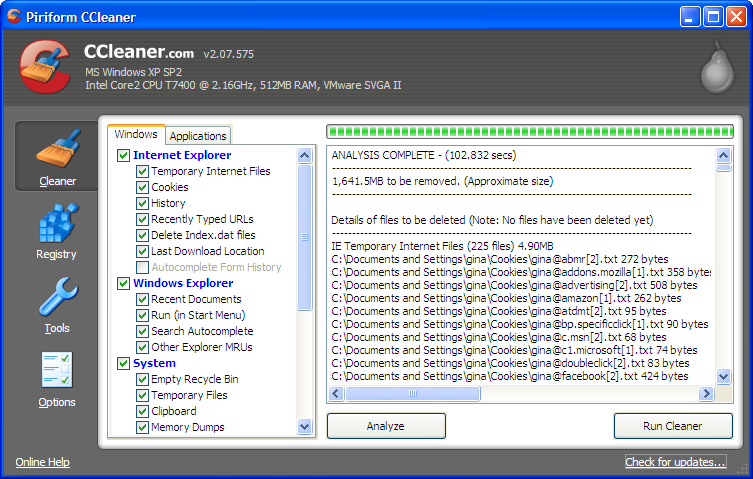 Lorsque le tout est fini un petit nettoyage du registre peu se faire 😀 et après cliquez sur réparer.
Lorsque le tout est fini un petit nettoyage du registre peu se faire 😀 et après cliquez sur réparer.
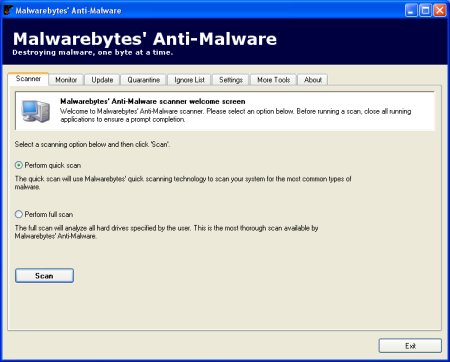
C’est pas encore fini,il est possible de désactiver les programmes au démarrage,pour cela allez sur l’onglet Démarrage et désactivez les logiciels que vous voulez désactiver,java runtime ,adobe… un logiciel désactivé ne se lancera pas au démarrage,et vous fera gagner du temps.
Un logiciel désactivé se lancera lorsque vous cliquerez sur son icone d’exécution.
Alors grande nouvelles Microsoft vient de fournir une nouvelle mise à jour (KB977165) datant d’une faille vieilles de 17 ans …La faille consitait pour mémoire du bug affectant toutes les éditions 32 bits de Windows et découvert par un développeur de Google : en tirant parti d’une vulnérabilité dans la machine virtuelle DOS (VDM), il peut permettre de lancer une attaque.
Pourquoi je fais un article sur une MAJ ? Car celle-ci provoque des plantages sur certain Windows, la stabilité de l’os est remis en question depuis cette mise à jour KB977165, si vous avez des écran bleu qui s’affichent c’est tout a fait normal c’est windows ( non je blague :mrgreen:)
Pour corriger ce petit problème,faite une restauration du système à une date antérieur si vous y arrivez sinon prenez votre joli cd d’installation